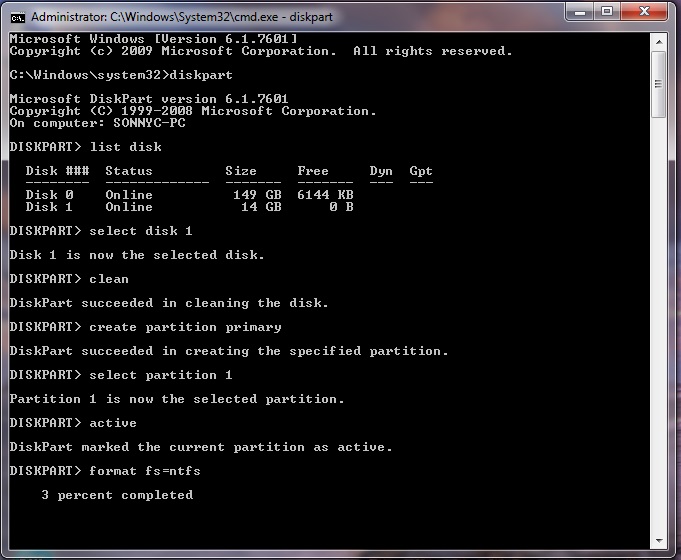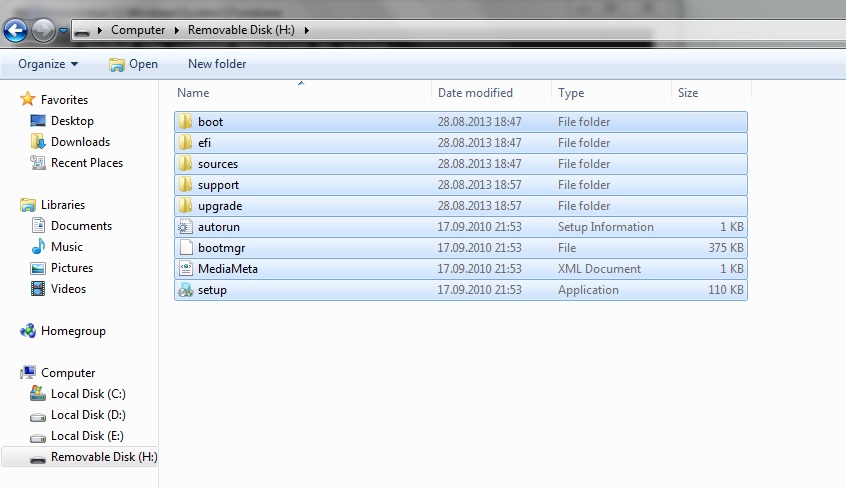ខ្ជិលប្រើកម្មវិធីធ្វើ boot អ្វីច្រើន! គ្រាន់តែ Copy Windows ចូល Flash ភ្លាមគឺអាច Setup បានតែម្ដង
បច្ចុប្បន្នបច្ចេកវិទ្យាពាក់ព័ន្ធកុំព្យូទ័រត្រូវបានបញ្ជ្រាបតៗគ្នា អ្នកប្រើតាមផ្ទះភាគច្រើនមានចំណេះដឹងល្មមអាចជួសជុល Software ដោយខ្លួនឯងបាន។ ជាក់ស្ដែងការដំឡើង Windows (ឬ Setup ឬអ្នកខ្លះហៅថា ឈូស Windows) ក៏កាន់តែមានលក្ខណៈងាយស្រួល អាចរៀនចេះតៗគ្នា ម្យ៉ាងដោយសារ ប្រព័ន្ធប្រតិបត្តិការជំនាន់ក្រោយៗរបស់ Microsoft មានការដំឡើងងាយស្រួលសាមញ្ញ មិនស្មុគស្មាញដូច Windows OS ជំនាន់មុនៗនោះទេ។
ការប្រើវិធីសាស្ត្រ Burn ឌីសដើម្បីដំឡើង Windows ហាក់លែងសូវមានការពេញនិយមដូចមុនទៀតហើយ។ សម័យនេះ ភាគច្រើនគេប្រើ USB Flash ដើម្បី Setup ឬប្រសិនបើកុំព្យូទ័រប្រភេទ និងសមត្ថភាព Hardware ដូចៗគ្នា គេប្រើតែវិធីសាស្ត្រ Clone ក៏បាន ដែលអាចចំណេញពេលវេលាបានច្រើន។ ដើម្បីប្រើ Flash ដំឡើង Windows បាន គេត្រូវធ្វើ Flash នោះឱ្យ Boot ជាមុនសិនទេ ដោយប្រើកម្មវិធីផ្សេងៗដូចជា កម្មវិធី Windows7-USB-DVD-tool ឬកម្មវិធី WinToFlash
ទំព័រនេះ BizKhmer សូមលើកយកវិធីសាស្ត្រ ក្នុងការធ្វើ Flash ឱ្យ Boot សម្រាប់ Setup Windows ដោយប្រើគ្រាន់តែសរសេរពាក្យបញ្ជា (command) មិនចាំបាច់ប្រើប្រាស់កម្មវិធីអ្វីទាំងអស់។
១) ដំបូងត្រូវមាន file ប្រព័ន្ធប្រតិបត្តិការ (Windows) នៅលើកុំព្យូទ័រ ហើយត្រូវ copy ទុកនៅកន្លែងជាក់លាក់ដែលអ្នកស្គាល់ច្បាស់ ងាយស្រួលរក។
២) ដោត Flash ចូលកុំព្យូទ័រ ហើយចូលទៅ Start ស្វែងរកដោយវាយបញ្ចូល cmd រួចហើយចុច ស្ដាំ mouse រើសយក run as administrator។
៣) នៅពេលនោះផ្ទាំង command prompt នឹងលេចឡើង បន្ទាប់មកត្រូវសរសេរពាក្យបញ្ជា (command) ខាងក្រោម៖